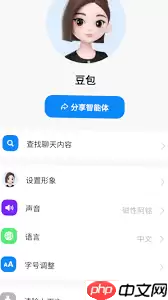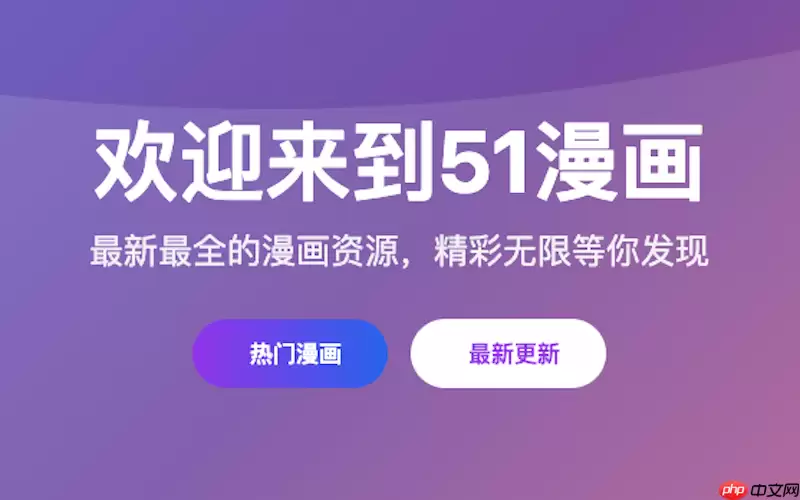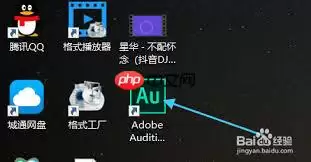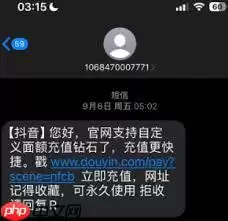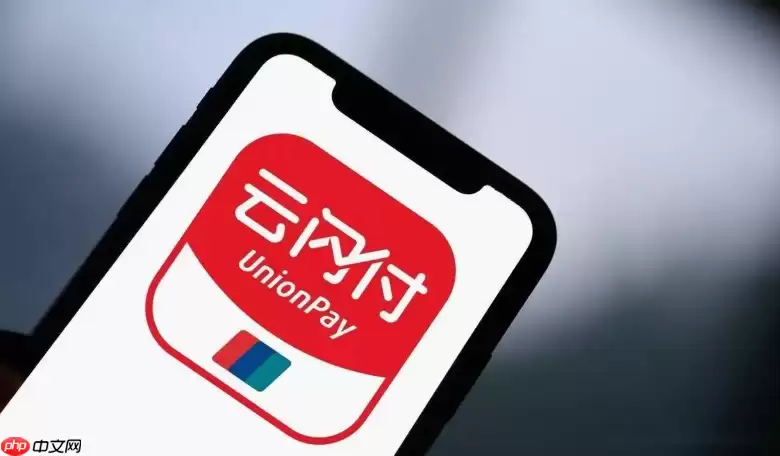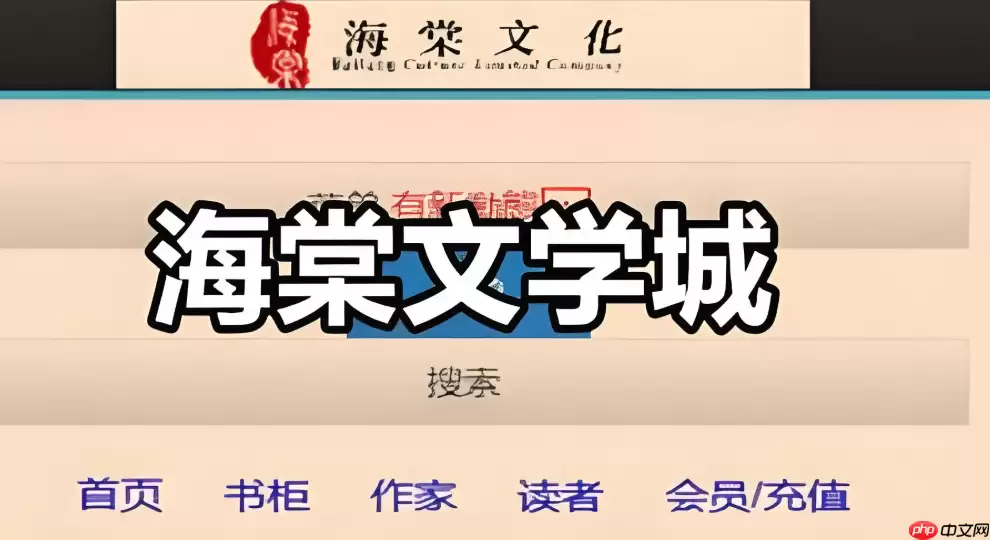钉钉语音会议听不清怎么办 钉钉麦克风与声音设置优化方法
来源:菜鸟下载 | 更新时间:2025-10-26
答案:调整设备权限和音频设置可解决钉钉语音会议听不清问题。需确认手机或电脑系统中已开启麦克风权限,选择正确的输入输出设备,开启自动
答案:调整设备权限和音频设置可解决钉钉语音会议听不清问题。需确认手机或电脑系统中已开启麦克风权限,选择正确的输入输出设备,开启自动降噪并使用高质量耳麦,保持合适收音距离,会前测试音质并根据需要切换网络或联系客服。

在使用钉钉进行语音会议时,如果出现听不清对方声音或自己说话别人听不清的情况,通常与麦克风和扬声器设置不当有关。通过合理调整设备权限和软件设置,可以显著提升通话质量。以下是具体的优化方法。
检查设备权限是否开启
确保钉钉拥有访问麦克风和扬声器的权限,否则会导致收音或播放异常。
- 手机端:进入系统设置 → 应用管理 → 钉钉 → 权限管理,确认“麦克风”权限已开启。
- 电脑端(Windows):设置 → 隐私 → 麦克风,允许应用访问麦克风,并确保钉钉在允许列表中。
- Mac用户:系统设置 → 安全性与隐私 → 麦克风,勾选钉钉。
选择正确的输入输出设备
多人共用电脑或连接了多个音频设备时,容易选错输入输出源。
- 进入钉钉会议界面后,点击右上角“更多”→“音频设置”。
- 在“扬声器”选项中测试不同设备,选择声音清晰、无杂音的输出设备。
- 在“麦克风”选项中对着设备说话,观察输入电平条是否有反应,选择响应灵敏且不过载的设备。
优化麦克风灵敏度与降噪设置
环境噪音大或麦克风过于敏感都会影响通话清晰度。
- 在音频设置中开启“自动降噪”功能,减少键盘声、风扇声等背景干扰。
- 避免使用低质量耳机或内置麦克风,推荐使用带降噪功能的耳麦。
- 说话时保持距离麦克风10-15厘米,避免喷麦或声音过小。
测试并反馈问题
设置完成后建议提前测试,确保问题已解决。
- 可发起一个临时会议,邀请同事短暂加入,互相测试音质。
- 若仍存在问题,尝试重启钉钉或更换网络环境(如从Wi-Fi切换为有线网络)。
- 持续异常可联系钉钉客服提交日志,便于排查技术问题。
基本上就这些。只要设备权限正确、输入输出选择无误,并搭配合适的硬件,钉钉语音会议的听不清问题大多能有效解决。不复杂但容易忽略细节。
菜鸟下载发布此文仅为传递信息,不代表菜鸟下载认同其观点或证实其描述。
展开
相关文章
更多>>热门游戏
更多>>热点资讯
更多>>热门排行
更多>>- 姬神物语题材手游排行榜下载-有哪些好玩的姬神物语题材手机游戏推荐
- 莽荒天下手游排行-莽荒天下免费版/单机版/破解版-莽荒天下版本大全
- 一念江湖游戏排行-一念江湖所有版本-一念江湖游戏合集
- 九百打金手游2023排行榜前十名下载_好玩的九百打金手游大全
- 守护者们游戏排行-守护者们所有版本-守护者们游戏合集
- 地藏系列版本排行-地藏系列游戏有哪些版本-地藏系列游戏破解版
- 2023火线精英手游排行榜-火线精英手游2023排行榜前十名下载
- 多种热门耐玩的戮神传奇破解版游戏下载排行榜-戮神传奇破解版下载大全
- 群星守卫系列版本排行-群星守卫系列游戏有哪些版本-群星守卫系列游戏破解版
- 2023次元幻境手游排行榜-次元幻境手游2023排行榜前十名下载
- 梦幻仙姬手游排行-梦幻仙姬免费版/单机版/破解版-梦幻仙姬版本大全
- 风暴之争题材手游排行榜下载-有哪些好玩的风暴之争题材手机游戏推荐